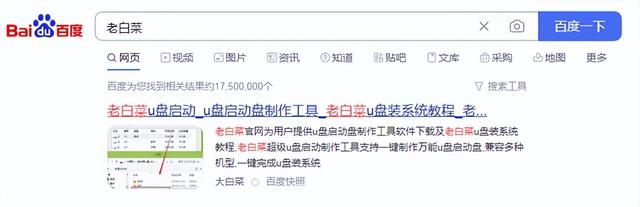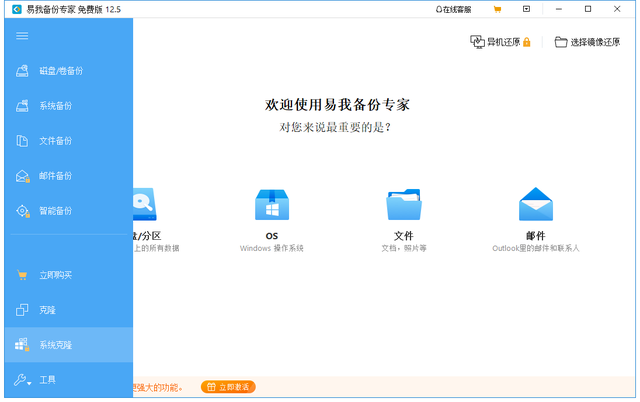我们在使用电脑的过程中,有时候很多小伙伴都比较想要知道如何化我们的磁盘,特别是使用苹果电脑的小伙伴们,由于对系统不是很熟悉,一遇上苹果电脑格式化的问题就头疼了。
其实整个操作过程是十分简单的,接下来小编将为大家分别演示如何在Windows系统以及Mac系统上进行格式化磁盘,希望对大家能有帮助。
一、Windows系统格式化磁盘
第一步,我们双击【我的电脑】,选择需要格式化的磁盘,如红框所示。(这里使用win7系统作进行演示操作)。
图 1 :选中我们需要格式化的磁盘
第二步,我们右击磁盘,选择【格式化】。
图 2 :选择【格式化】
第三步,我们在显示的对话框中设置需要的参数,一般不需要做调整,直接默认即可,然后点击【开始】。
图 3 :设置格式化参数
随后,我们需要耐心等待几秒钟时间,当屏幕上显示“格式化完毕”字样时,那格式化磁盘的操作就算成功了。
图 4 :格式化磁盘完毕
二、苹果电脑格式化磁盘
苹果电脑格式化的问题其实也并不复杂,在这里小编推荐大家可以使用一款磁盘管理软件Tuxera NTFS for Mac来帮助我们进行格式化磁盘的操作。
首先,我们需要从官网上下载并成功安装Tuxera NTFS for Mac。
紧接着,我们打开软件,选中我们需要格式化的磁盘。
图5 :选中苹果电脑格式化的磁盘
之后,我们选择有右侧中的【格式】,选择需要格式化的文件系统。在这里小编选择的是Windows NT文件系统。
图6 :选择需要格式化的文件系统
随后,我们点击【格式化】,再在弹出的对话框内点击【继续】确认执行格式化。
图7 :确认执行格式化
这样,苹果电脑格式化磁盘的操作就大功告成啦。整个步骤也很简易,即便是新手也完全不担心。
除了能够进行苹果电脑格式化的操作之外,Tuxera NTFS for Mac还可读写NTFS格式磁盘,帮助用户们解决Mac无法兼容NTFS驱动问题。同时,我们也能够利用disk manager创建文件系统、进行磁盘维护修复等,功能多多。现在Tuxera NTFS for Mac支持免费下载试用,感兴趣的小伙伴们可移步官网了解更多内容。
以上就是关于如何格式化磁盘的全部内容,小编为大家详解了两种系统中进行格式化磁盘的操作,同时也推荐大家使用磁盘管理软件来进行苹果电脑格式化。如果你还不会使用这项技能的话,那就赶紧跟随小编的教程学起来吧!
这是水淼·dedeCMS站群文章更新器的试用版本更新的文章,故有此标记(2024-03-13 08:33:44)